Comment utiliser iTunes pour synchroniser les photos via iTunes sans les supprimer ?
- Accueil
- Astuces
- Récupération de données d'iPhone
- Comment utiliser iTunes pour synchroniser les photos via iTunes sans les supprimer ?
Résumé
De nombreux utilisateurs préfèrent synchroniser leurs photos vers l'ordinateur via iTunes d'Apple, ce qui peut empêcher la perte de photos lorsque l'appareil est en panne ou perdu. Bien que cette fonction soit pratique, lorsque vous synchronisez des photos sur l'appareil iPhone via iTunes, si vous supprimez une photo de l'ordinateur, la photo de l'appareil iPhone sera également supprimée après la synchronisation. Pourquoi cela arrive-t-il? Comment stocker des photos en toute sécurité? Cet article peut vous aider à trouver la réponse.
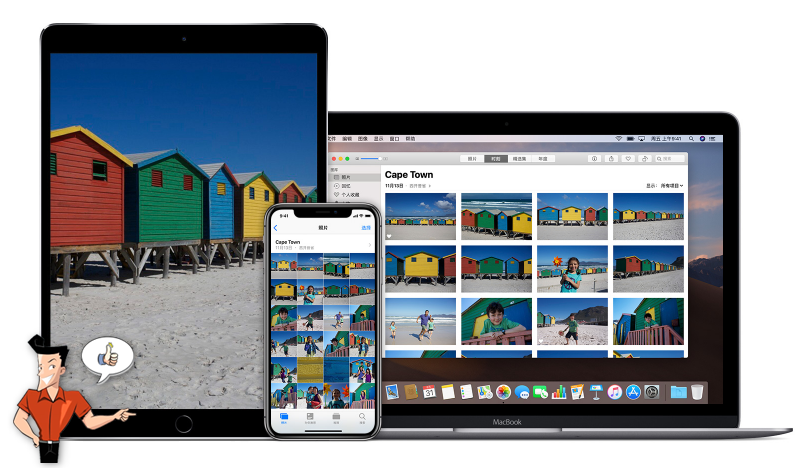
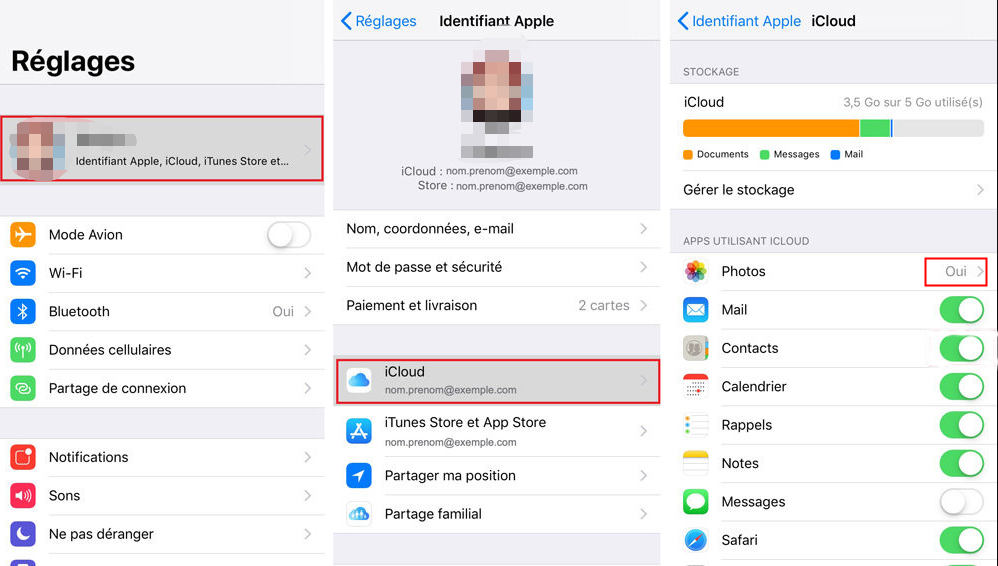
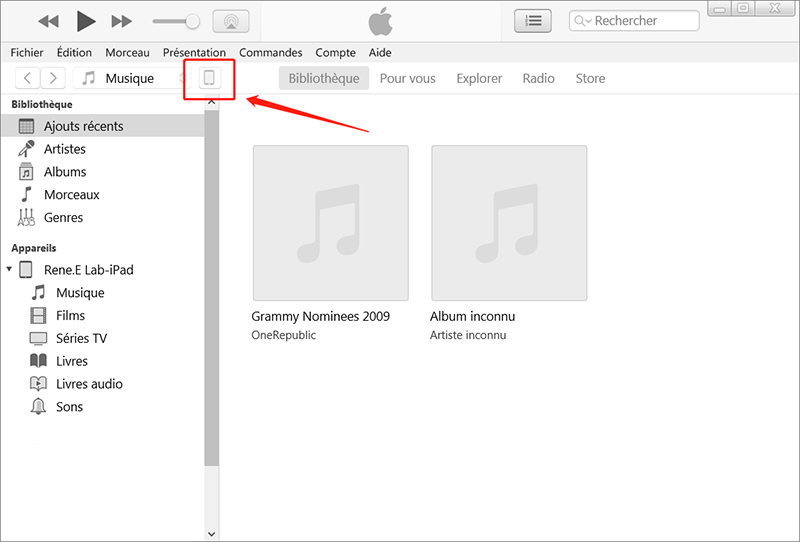
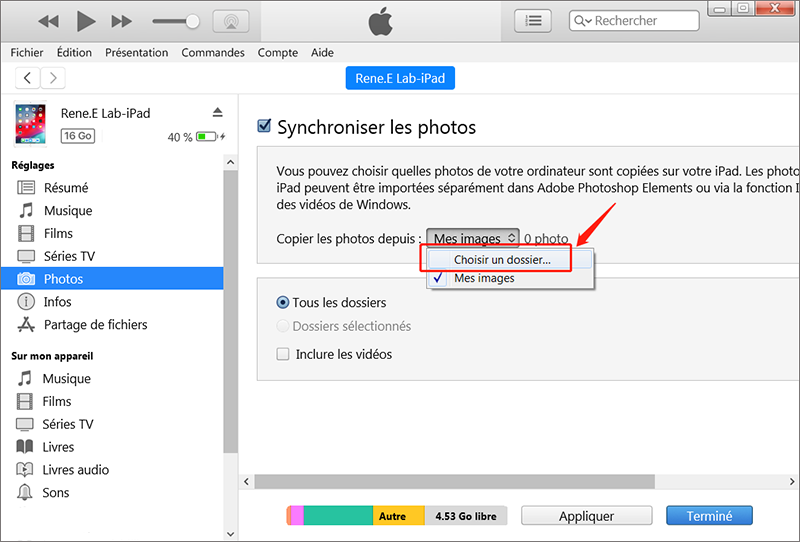
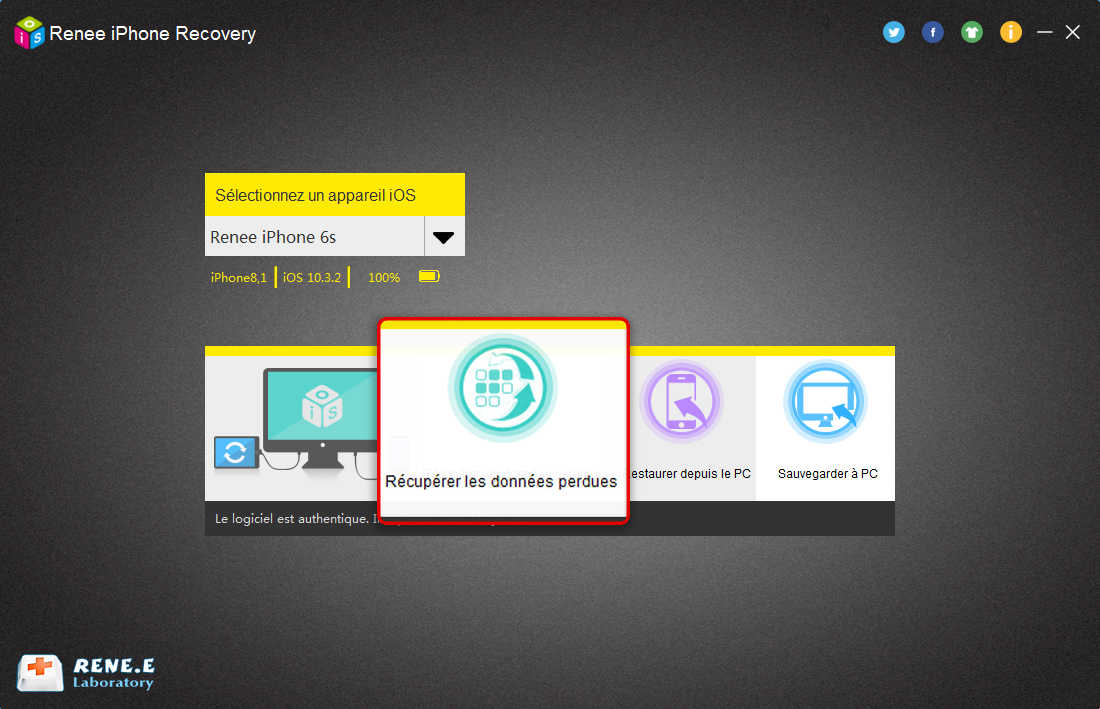
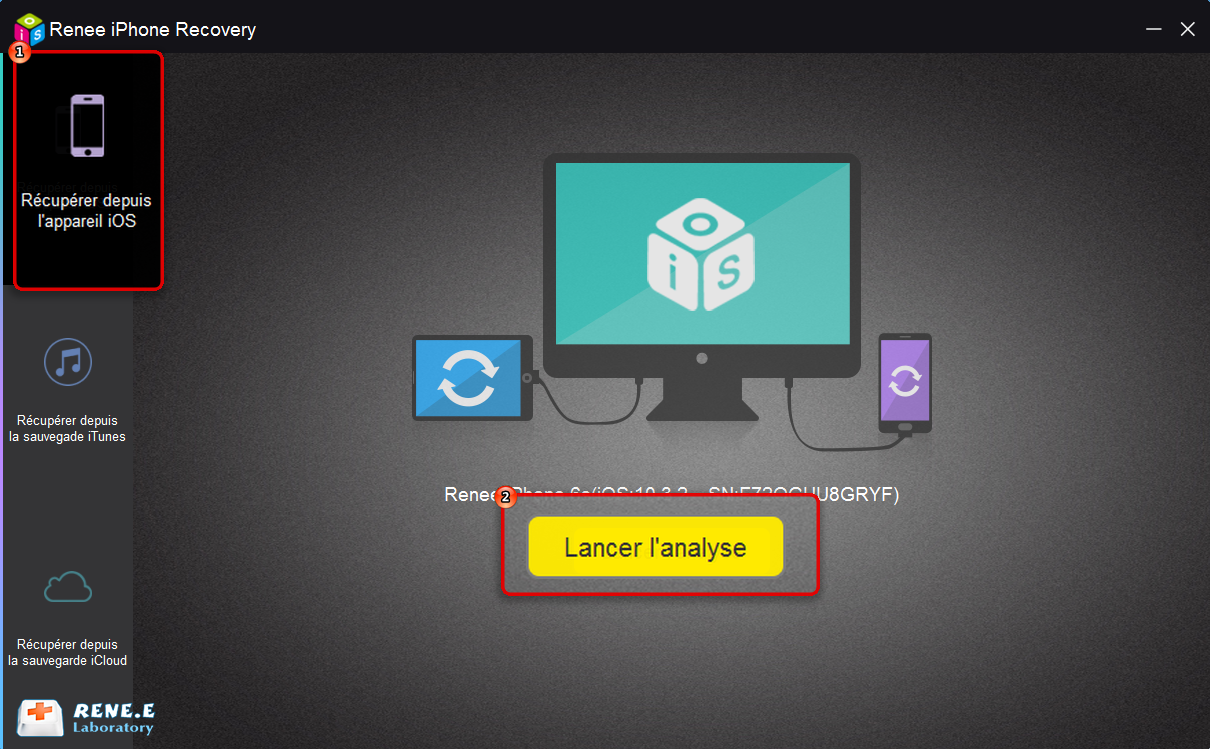
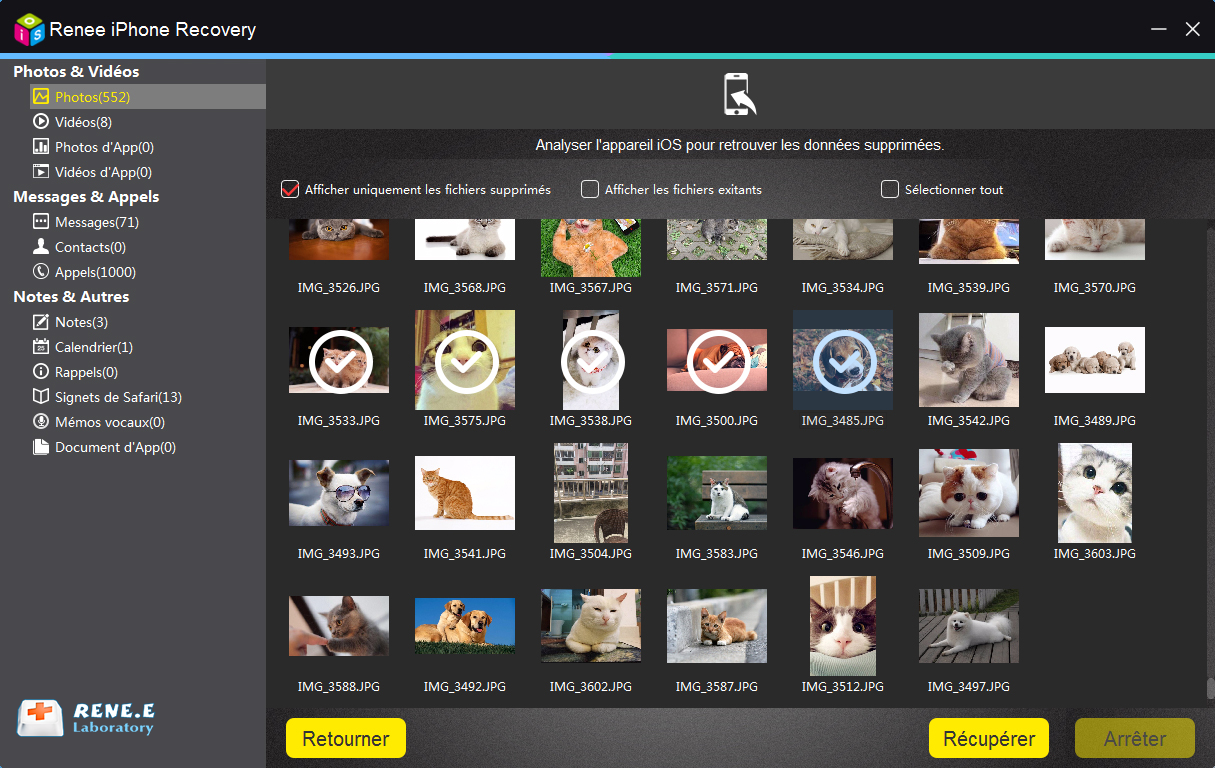
Articles concernés :
Comment transférer les photos d’iPhone vers le PC ?
22-08-2018
Mathilde LEROUX : Sans iTunes, il est quand même possible de transférer les photos d’iPhone vers votre PC. Découvrez dans cet...
Comment sauvegarder sur iCloud les données de votre iPhone ?
26-01-2018
Adèle BERNARD : Il est certainement une bonne idée de sauvegarder les données iPhone sur iCloud. En cas de perte de...
Tutoriel pour transférer les photos d’iPhone vers le PC avec iTunes
05-01-2018
Valentin DURAND : La méthode simple pour transférer les photos d’un iPhone sur un ordinateur, est d’utiliser iTunes, outil officiel d’Apple....
Comment transférer les contacts récupérés d’iPhone vers la carte SIM ?
11-02-2018
Mathilde LEROUX : Après la récupération de contacts depuis iPhone, il est certainement une bonne idée de transférer les contacts d’iPhone...



